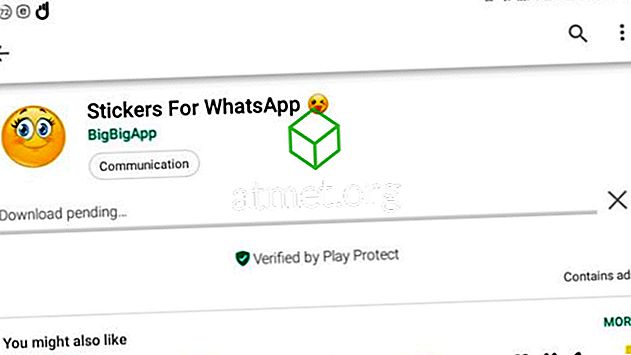Може да дойде време, когато любимият ви Samsung Galaxy S10 няма да реагира или работи изключително бавно. Тя може да се замразява напълно върху вас или просто да седи там като тухла. Ако някое от тези неща се случи, ще трябва да нулирате телефона си.
Има два вида нулиране: мек и твърд. Софт нулирането няма да премахне никакви данни или настройки от телефона ви… просто рестартира устройството. От друга страна, хардуерното нулиране ще изтрие данните ви и ще върнете телефона към фабричните настройки по подразбиране. Винаги се опитвайте първо да извършите меко рестартиране: прибягвайте само до извършване на хардуера, ако това е абсолютно необходимо.
Как да се меси отново на Galaxy S10
Натиснете и задръжте бутоните "Намаляване на силата на звука" и "Захранване" едновременно за няколко секунди. В този момент телефонът трябва да се рестартира. Ако не се рестартира и / или все още имате проблеми, ще трябва да правите нещата по "твърдия" начин.

Hard Reset
Не забравяйте, че вече ви казах, че този метод ще премахне вашите данни и настройки. Преди да направите това - ако изобщо е възможно - върнете всичко. Винаги препоръчвам да имате неща, които трябва да се поддържат редовно (ежедневно) на вашите телефони и таблети, а най-малко * веднъж седмично на компютри и лаптопи, ако не и повече. Никога не знаеш кога ще се случи нещо… дори с по-нови устройства и машини. Както и да е… нека продължим с него! Има два метода, които можете да използвате за твърдо нулиране на телефона.
Вариант 1 за Hard Reset
- Когато телефонът ви е изключен, натиснете и задръжте натиснат бутона „Volume Up“ и този прекрасен бутон „Bixby“ (който е отляво на лявата страна на устройството) едновременно.
- Докато все още държите и двата бутона надолу, натиснете и освободете бутона “Power”, за да се включи устройството.
- Пуснете всичките три бутона, когато видите логото на Samsung на екрана. Сега ще видите екрани, които ви казват, че е “Инсталиране на системни актуализации” и там е “No Command”, бързо последван от “Android Recovery Menu”.
- Когато се появи този екран, използвайте бутоните за сила на звука, за да се придвижите нагоре или надолу, за да изберете „Избършете данни / фабрично нулиране“. Сега натиснете бутона „Power“, за да изберете този маркиран избор.

Изчакайте телефонът да се рестартира и след това да се забавлявате, възстановявайки всичките си данни от архивите (ако имате такива) и да настроите всичко обратно така, както предпочитате!
Опция 2 към Hard / Factory Reset
Отворете приложението “Settings” и изберете “General Management”. От там натиснете “Reset” и след това “Factory Data Reset.” Сега просто натиснете “Delete All” и процесът на възстановяване ще започне.
Деактивиране на защитата на фабричните нули и защо трябва
Не всеки знае това, но Factory Reset Protection ще предотврати достъпа до вашия телефон, освен ако някой няма вашето разрешение и пароли. Тази функция ще заключи устройството в профила ви в Google. Ако продавате или раздавате устройството, ще трябва да изключите тази функция.
Очевидно е, че ще извършите пълно възстановяване на фабричните настройки (както е описано по-горе) на телефона си, преди да го предадете на някой друг. Преди да направите това обаче, премахнете напълно профила си в Google! Върнете се отново в „Настройки“ . Сега намерете “Accounts and Cloud”, след това изберете “Accounts”, последвано от “Google” и натиснете върху профила си. Сега просто натиснете "Премахване на сметка" опция.
Всички сте готови! Сега сте изключили Factory Reset Protection и сте готови да рестартирате устройството, така че да може да намери новия си дом с някой друг.